WLAN-Anrufe können Sie Sprachanrufe und Textnachrichten über eine WLAN-Verbindung tätigen und empfangen. Es ist einfach einzurichten (auf iPhone und Android), aber es gibt Fälle, in denen WLAN-Anrufe nicht funktionieren.
Wir heben einige Faktoren hervor, die sich auf die Funktion auswirken, und neun Schritte zur Fehlerbehebung, die Sie ausprobieren können, wenn WLAN-Anrufe auf Android-Geräten nicht funktionieren.
1. Bestätigen Sie die Unterstützung des Mobilfunkanbieters für WLAN-Anrufe
Wi-Fi-Anrufe funktionieren nicht, wenn Ihr Mobilfunkanbieter diese Funktion nicht unterstützt. Selbst wenn Sie also das neueste Flaggschiff-Smartphone mit der neuesten Android-Version besitzen, können Sie keine Anrufe über WLAN tätigen, wenn Ihr Mobilfunkanbieter diesen Dienst in Ihrem Land oder Ihrer Region nicht anbietet.
Wenden Sie sich an Ihren Mobilfunkanbieter oder überprüfen Sie dessen Website, um die Verfügbarkeit von WLAN-Anrufdiensten in Ihrer Region zu bestätigen.
2. Aktivieren Sie WLAN-Anrufe
Wenn Ihr Mobilfunkanbieter WLAN-Anrufe unterstützt, Sie aber trotzdem nicht über WLAN telefonieren können, vergewissern Sie sich, dass WLAN-Anrufe auf Ihrem Gerät aktiv sind. Beachten Sie, dass die Schritte zum Aktivieren von WLAN-Anrufen je nach Marke und auf Ihrem Gerät installierter Android-Version variieren können.
Auf einigen Geräten können Sie WLAN-Anrufe über Einstellungen >Anrufe aktivieren und auf die Option WLAN-Anrufe tippen. Sie können WLAN-Anrufe auch über die Telefon-App aktivieren.
Öffnen Sie die Telefon -App, tippen Sie auf das Dreipunkt-Menüsymbol in der oberen rechten Ecke, wählen Sie Einstellungen und prüfen Sie, ob WLAN verfügbar ist -Fi-Anrufe.
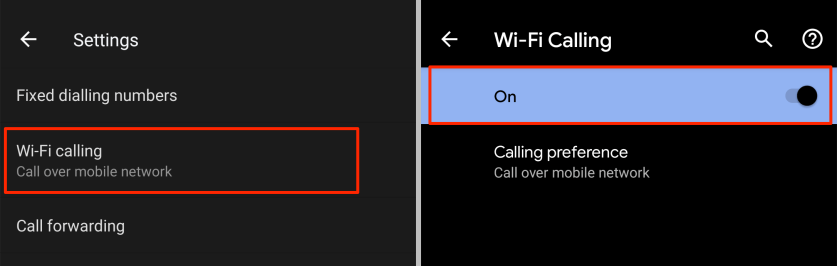
Wenn Sie im Einstellungsmenü der Telefon-App keine Option für WLAN-Anrufe finden, gehen Sie zu Einstellungen >Netzwerk & Internet >Mobiles Netzwerk >Erweitert und wählen Sie Wi-Fi-Anrufe .
Sie können WLAN-Anrufe auf Ihrem Gerät immer noch nicht finden? Führen Sie eine Schnellsuche in der App Einstellungen durch. Öffnen Sie Einstellungen und geben Sie Wi-Fi-Anrufe in die Suchleiste ein. Wenn die Suche kein Ergebnis liefert, bedeutet das, dass Ihr Gerät oder Mobilfunkanbieter WLAN-Anrufe nicht unterstützt.
3. Entfernen Sie Ihre SIM-Karte und legen Sie sie erneut ein

Sie können die Option zum Aktivieren der WLAN-Anruffunktion auf Ihrem Gerät nicht finden? Durch das Herausnehmen und erneute Einsetzen Ihrer SIM-Karte werden möglicherweise die Funktion und andere wichtige Konfigurationseinstellungen auf Ihr Gerät übertragen..
Wir empfehlen, Ihr Telefon auszuschalten, bevor Sie die SIM-Karte auswerfen. Legen Sie die SIM-Karte erneut ein, schalten Sie Ihr Gerät ein und speichern oder akzeptieren Sie alle Aktualisierungen, die Ihr Mobilfunkanbieter an Ihr Gerät sendet.
4. Aktivieren Sie den Flugmodus
Der Mobilfunkdienst stört manchmal die WLAN-Anruffunktion. Daher müssen Sie möglicherweise vorübergehend das Mobilfunknetz Ihres Geräts deaktivieren, um WLAN-Anrufe tätigen zu können.
Öffnen Sie das Benachrichtigungscenter Ihres Geräts und tippen Sie auf das Flugzeugsymbol bis Aktivieren Sie den Flugmodus. Alternativ gehen Sie zu Einstellungen >Netzwerk & Internet >Erweitert und schalten Sie den Flugzeugmodus (oder Flugzeugmodus ) ein Modus ).
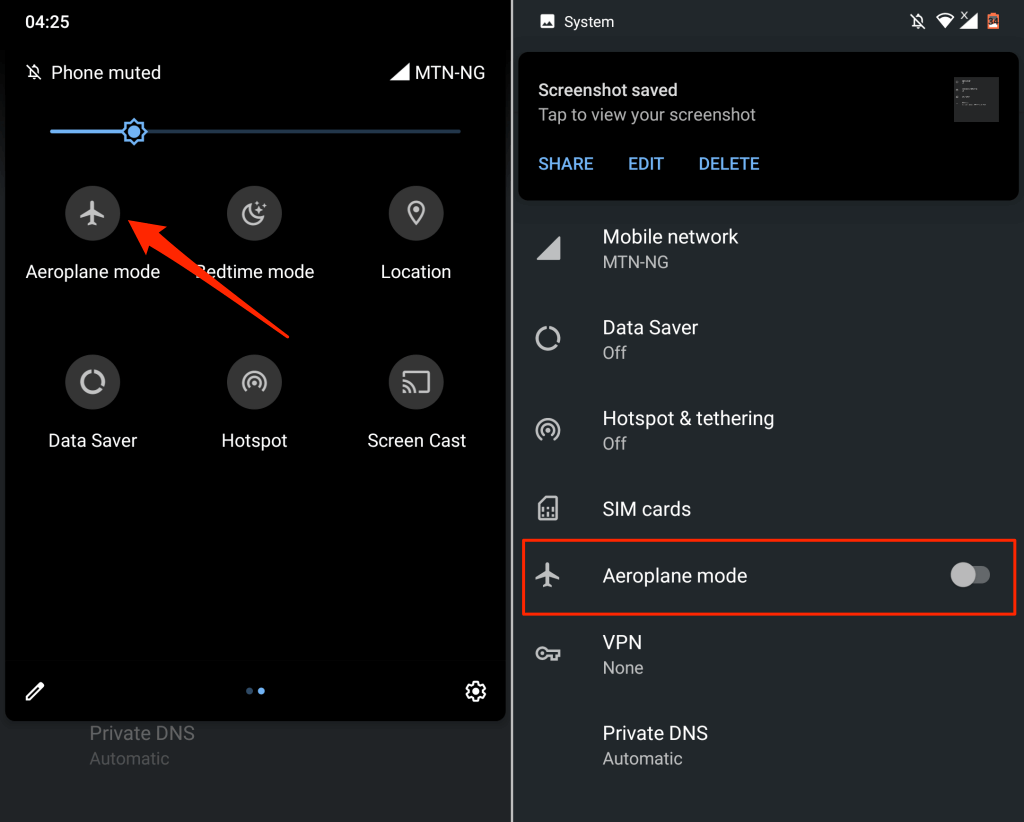
Verbinden Sie Ihr Telefon mit einer WLAN-Verbindung und prüfen Sie, ob Sie über WLAN telefonieren können.
5. Aktualisieren Sie Ihren Router oder Ihre WLAN-Verbindung
Sie benötigen eine WLAN-Netzwerkverbindung mit Internetzugang, um über WLAN telefonieren zu können. WLAN-Anrufe funktionieren möglicherweise nicht, wenn Ihr Die WLAN-Verbindung ist langsam oder wird zeitweise unterbrochen.
Wenn WLAN-Anrufe aktiviert sind, Sie aber keine Anrufe und SMS tätigen oder empfangen können, liegt wahrscheinlich ein Problem mit Ihrer WLAN-Verbindung vor. Verbinden Sie andere Geräte mit dem Netzwerk und prüfen Sie, ob sie über einen Internetzugang verfügen. Sie sollten auch versuchen, Ihr Telefon mit einem anderen WLAN-Netzwerk zu verbinden.
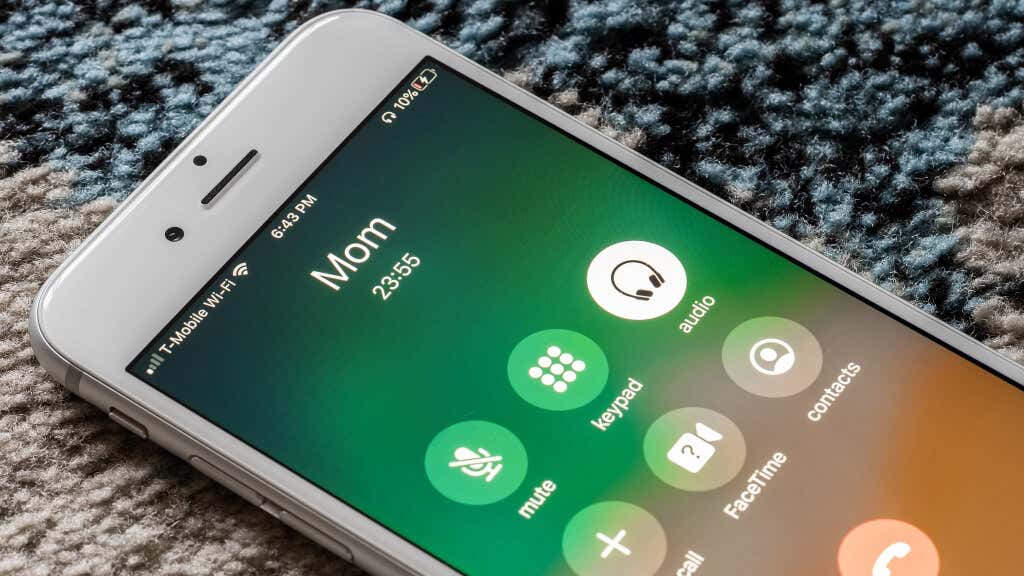
Wenn die WLAN-Anrufe Ihres Geräts in anderen Netzwerken funktionieren, ist Ihr Router definitiv das Problem. Starten Sie den Router neu, verbinden Sie sich erneut mit dem WLAN-Netzwerk und stellen Sie sicher, dass Ihr Gerät nicht zu weit vom Router entfernt ist. Entfernen Sie Gegenstände oder Geräte, die Netzwerkstörungen verursachen könnten. Noch besser: Verwenden Sie WLAN-Extender bis Steigern Sie die Netzwerkstärke.
Noch etwas: Wenden Sie sich an Ihren Internetdienstanbieter (ISP), um zu erfahren, ob in Ihrer Region ein Dienstausfall vorliegt. Wenn es zu einem Ausfall kommt, warten Sie, bis Ihr ISP das Problem behebt und den Internetzugang wiederherstellt. Aktualisieren Sie die Firmware Ihres Routers oder setzen Sie seine Einstellungen auf die Werkseinstellungen zurück, wenn das Problem weiterhin besteht.
6. Android aktualisieren oder downgraden
Um Wi-Fi-Anrufe in Android nutzen zu können, muss auf Ihrem Gerät mindestens Android 6.0 ausgeführt werden. Stellen Sie für ein optimales Erlebnis sicher, dass auf Ihrem Gerät die neueste Android-Version ausgeführt wird.
Gehen Sie zu Einstellungen >System >Erweitert >Systemaktualisierung und tippen Sie auf Nach Updates suchen und installieren Sie alle verfügbaren Updates..
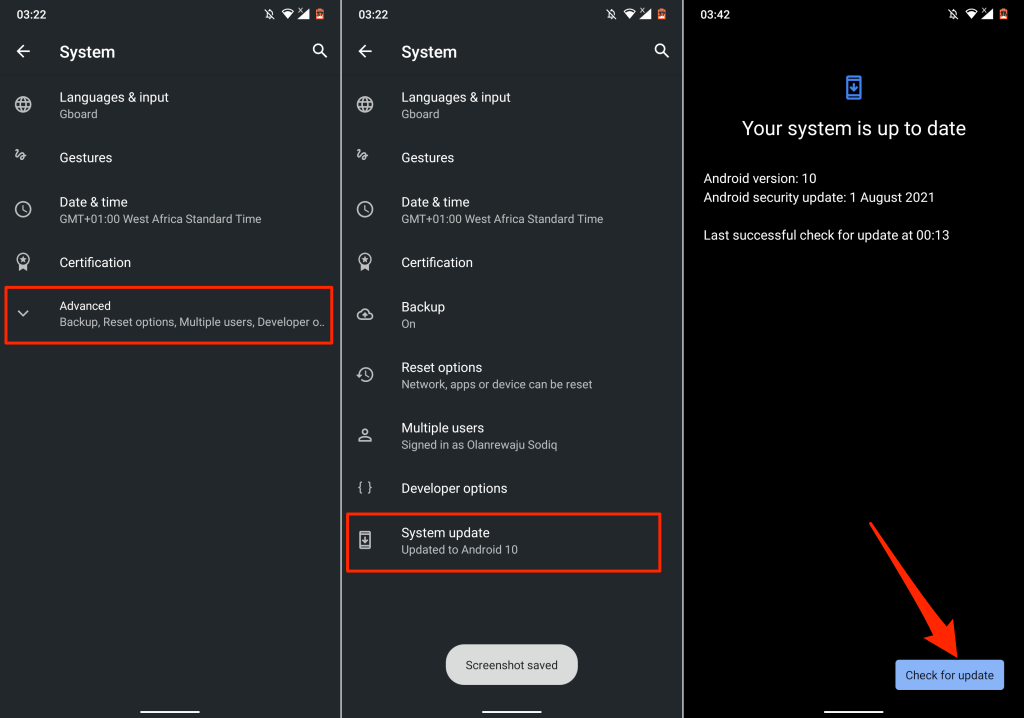
Wenn Wi-Fi-Anrufe nach der Installation eines Softwareupdates nicht mehr richtig funktionieren, liegt die Funktion wahrscheinlich an einem Fehler im Update. Wechseln Sie in diesem Fall Führen Sie ein Downgrade Ihres Android-Betriebssystems durch zur stabilen Version und aktualisieren Sie Ihr Gerät erneut, wenn Google das Problem behebt.
7. Stoppen der Carrier-Dienste erzwingen
Carrier Services ist eine System-App, die den Informationsaustausch und die Kommunikation zwischen Ihrem Gerät und dem Mobilfunkanbieter fördert. Wenn Sie Schwierigkeiten haben, über WLAN anzurufen, könnte das erzwungene Stoppen der Mobilfunkanbieter das Problem lösen.
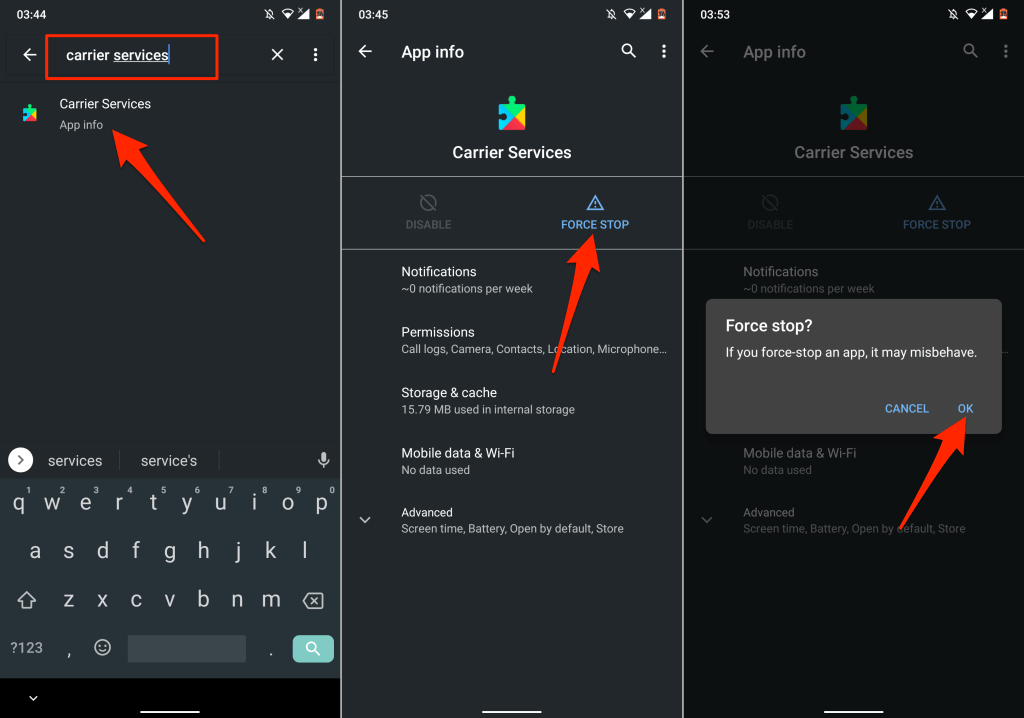
Versuchen Sie, WLAN-Anrufe zu verwenden, und sehen Sie, ob das Problem durch das erzwungene Stoppen der Carrier Services behoben wurde. Löschen Sie die Cache-Dateien und Daten der App, wenn das Problem weiterhin besteht.
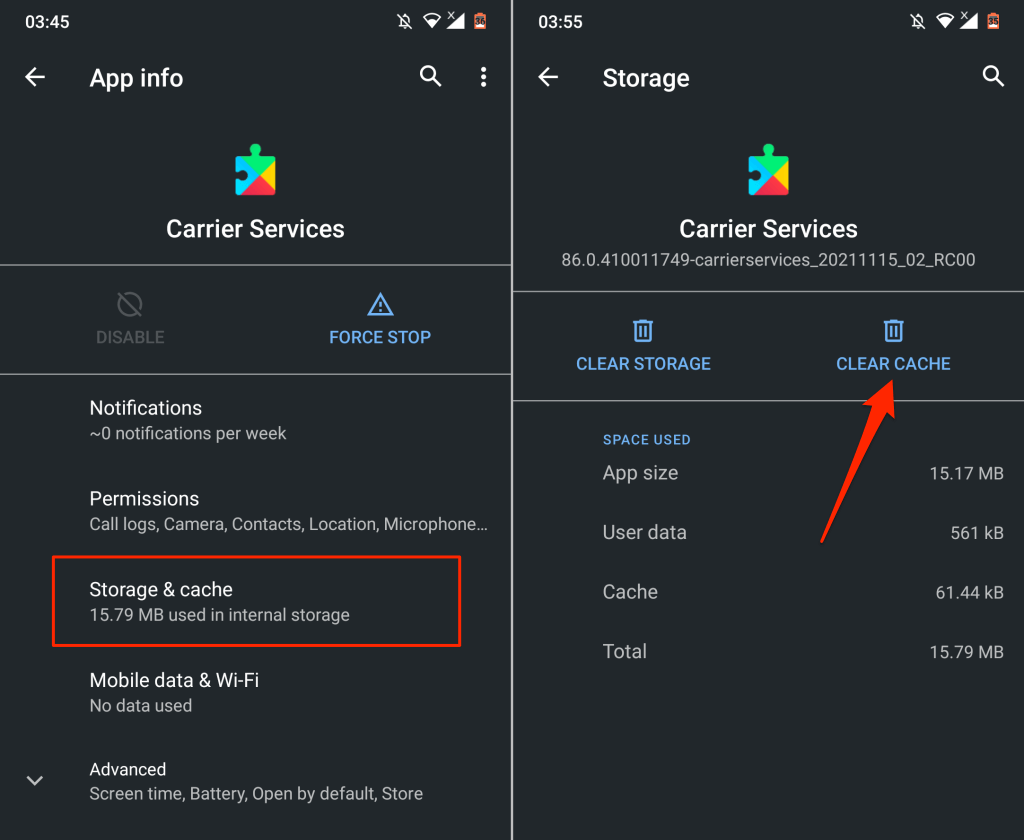
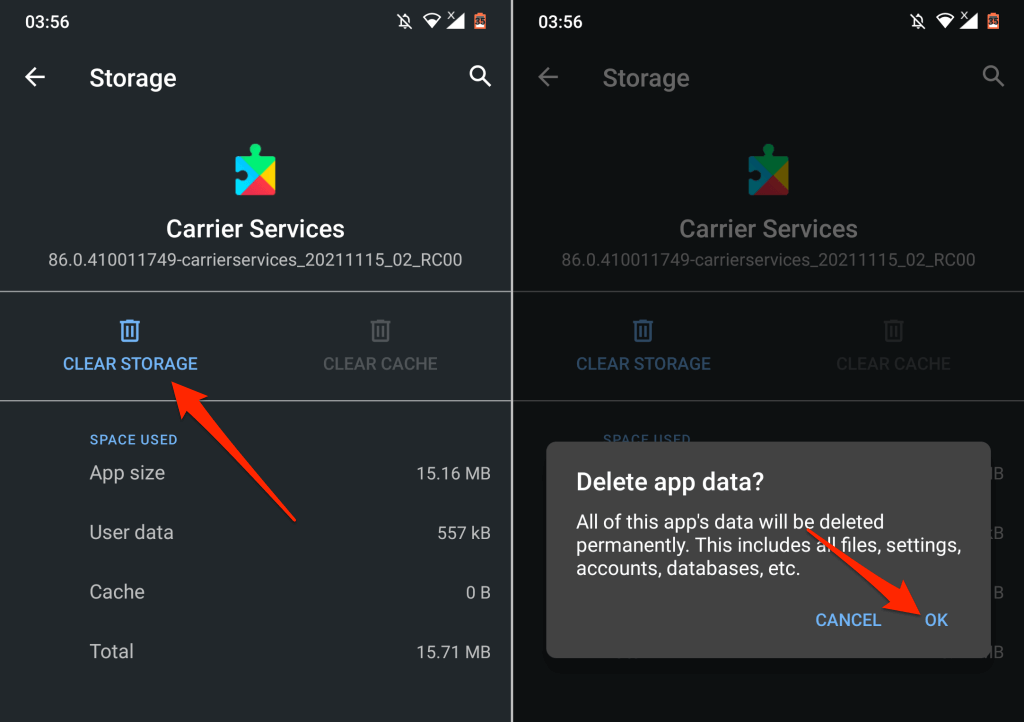
8. Starten Sie Ihr Telefon neu
Ein einfacher Neustart des Geräts kann Netzwerkprobleme und andere Systemstörungen in Android beheben. Stellen Sie sicher, dass Sie alle aktiven Apps manuell schließen, bevor Sie Ihr Gerät neu starten, damit keine nicht gespeicherten Daten verloren gehen.
Halten Sie die Ein-/Aus-Taste oder Sperrtaste Ihres Geräts gedrückt und wählen Sie im Energiemenü Neustart aus.
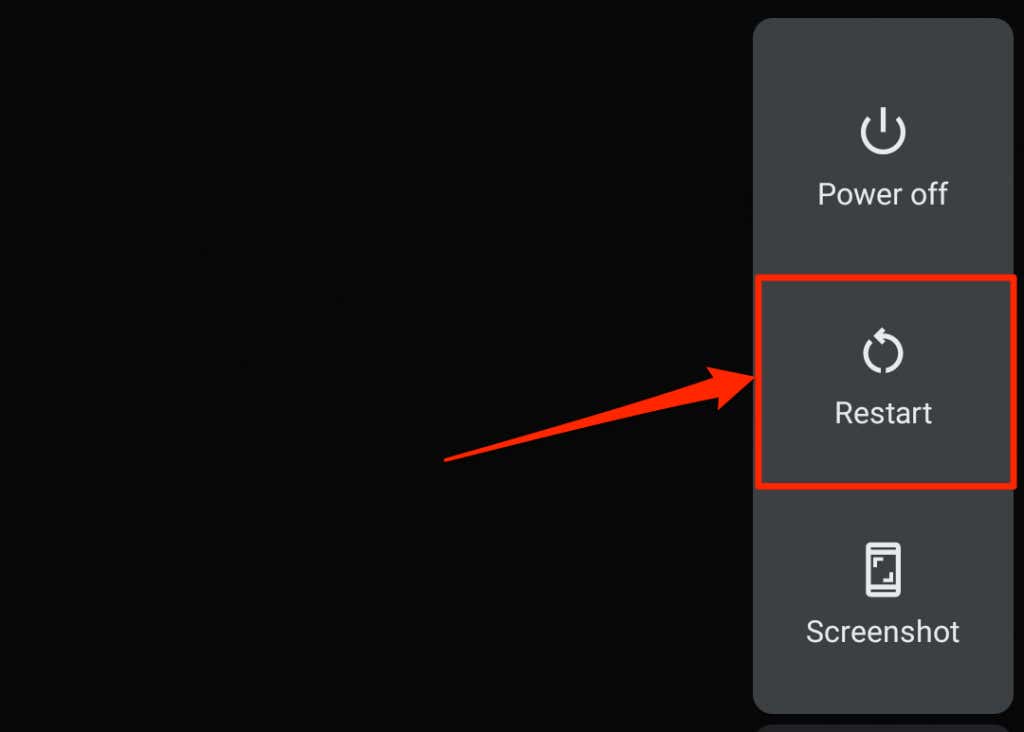
9. Netzwerkeinstellungen zurücksetzen
Tun Sie dies nur als letzten Ausweg, wenn alle Schritte zur Fehlerbehebung fehlschlagen und die WLAN-Anrufe auf Ihrem Gerät wiederhergestellt werden können. Durch einen Netzwerk-Reset werden alle zuvor gespeicherten WLAN-Verbindungen auf Ihrem Gerät gelöscht. Auch andere Netzwerkkomponenten (Bluetooth, VPN, mobile Daten etc.) werden auf die Werkseinstellungen zurückgesetzt.
Positiv zu vermerken ist jedoch, dass das Zurücksetzen der Netzwerkeinstellungen Ihres Geräts Probleme mit WLAN-Anrufen beheben könnte.
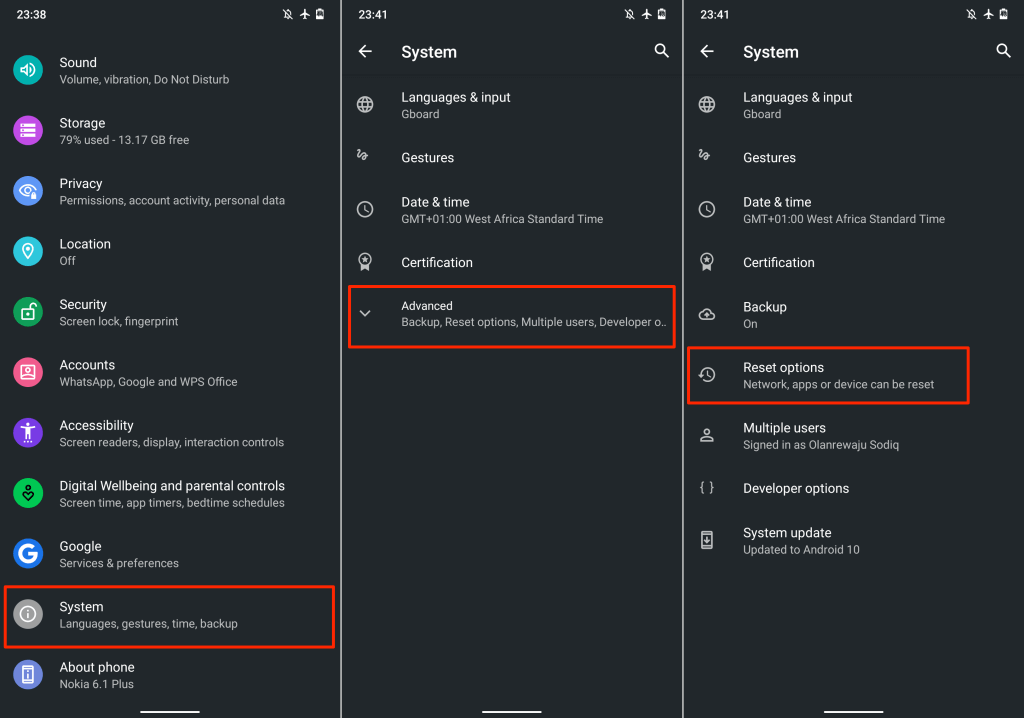
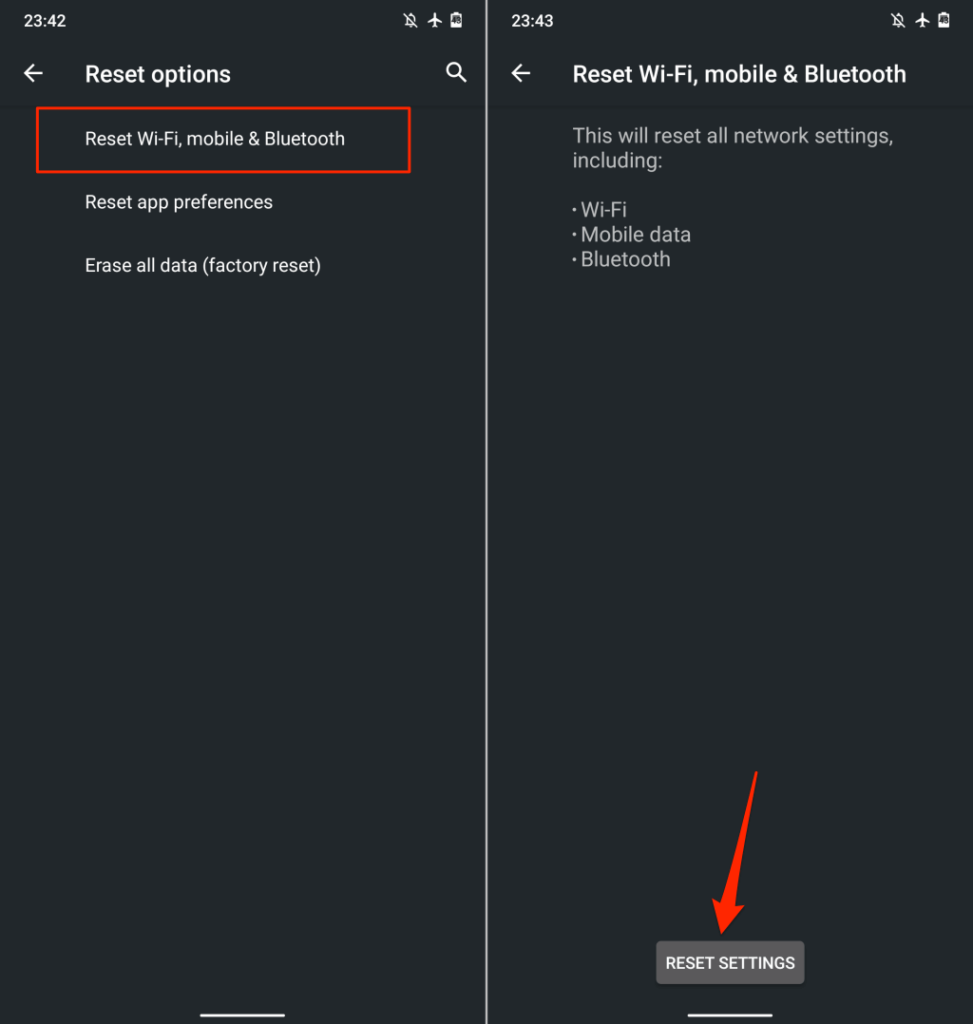
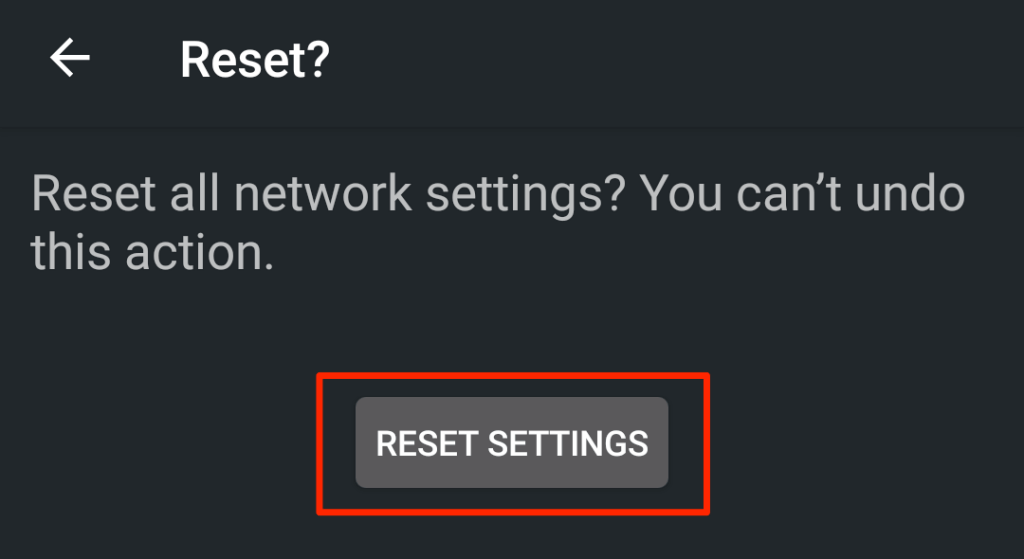
Tätigen Sie endlose WLAN-Anrufe
Wir sind zuversichtlich, dass mindestens einer dieser Tipps zur Fehlerbehebung WLAN-Anrufprobleme auf Ihrem Android-Telefon beheben wird. Wenn Sie immer noch keine Anrufe über WLAN tätigen oder empfangen können, unterstützt Ihr Gerät oder Ihr Mobilfunkanbieter (oder beide) wahrscheinlich keine WLAN-Anrufe.
.